엑셀에서 데이터를 처리하는 데 있어 나누기 함수는 매우 유용한 도구입니다.
특히, 긴 문자열이나 숫자를 여러 개의 셀로 나누고 싶을 때 사용할 수 있습니다.
이 글에서는 나누기 함수의 기본적인 사용법과 다양한 활용 사례를 소개합니다.
먼저, 텍스트 나누기 기능을 통해 특정 구분자를 기준으로 데이터를 분할하는 방법을 알아보겠습니다.
예를 들어, 쉼표나 공백 등을 사용하여 여러 정보를 손쉽게 나눌 수 있습니다.
또한, LEFT, RIGHT, MID와 같은 함수들을 결합해 보다 정교한 데이터 분할이 가능합니다.
이 외에도 데이터 정리 시 유용한 팁을 공유하여 여러분의 엑셀 작업이 더욱 효율적이 되도록 돕겠습니다.
마지막으로, 나누기 함수를 활용한 실제 예제를 통해 실용성을 강조할 것입니다.
엑셀을 배워보려는 여러분께 유익한 팁이 될 수 있기를 바랍니다.
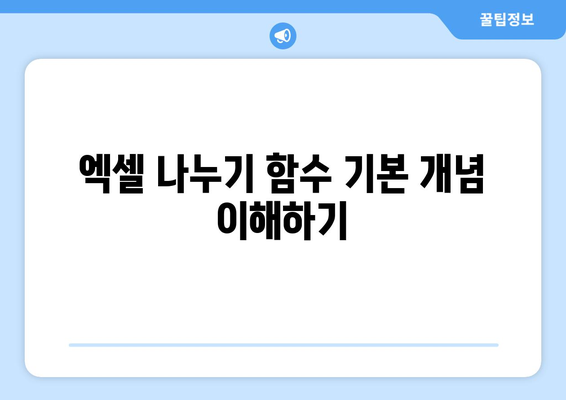
엑셀 나누기 함수 기본 개념 이해하기
엑셀에서 나누기 함수는 데이터를 분할하여 보다 효율적으로 관리하고 분석하는 데 도움을 줍니다. 예를 들어, 한 셀에 포함된 긴 텍스트를 여러 셀로 나누는 작업은 데이터 정리에서 매우 흔하게 발생하는 일입니다.
나누기 함수의 주요 목적은 데이터를 구분자를 기준으로 나누는 것입니다. 구분자는 쉼표, 공백, 탭 등 다양한 형태로 존재할 수 있으며, 나누기를 통해 다양한 데이터 분석 작업을 쉽게 수행할 수 있습니다.
필요한 데이터만 추출하거나 특정 형식으로 정리해야 할 때, 나누기 함수가 유용하게 활용됩니다. 이 기능을 잘 사용하면 데이터의 가독성을 높이고, 더 나아가 분석의 정확성을 증대시킬 수 있습니다.
- 통합된 정보를 개별적으로 관리할 수 있다.
- 특정 기준에 맞춰 데이터 분류가 가능하다.
- 데이터 가공 및 분석에 소요되는 시간을 단축할 수 있다.
엑셀에서 나누기 함수를 사용하는 방법은 매우 간단합니다. 사용자는 원하는 데이터를 선택하고, 해당 데이터를 나눌 기준을 설정한 후 함수를 적용하기만 하면 됩니다. 이러한 간단한 과정으로 복잡한 데이터를 정리하고 분석하는 것은 보다 수월해집니다.
나누기 기능을 통해 특히 유용한 점은 다양한 형식의 데이터를 쉽게 분리하여 각기 다른 셀에 배치할 수 있다는 것입니다. 이를 통해 예를 들어, 성과 이름이 합쳐진 셀을 각각 성과 이름으로 나눠 처리함으로써, 보다 복잡한 데이터 분석도 쉽게 할 수 있게 됩니다.
결론적으로, 엑셀의 나누기 함수는 데이터 관리에 있어 매우 중요한 도구입니다. 이 기능을 통해 데이터가 더욱 조직적으로 관리되고, 시간이 절약되어 분석의 효율성을 극대화할 수 있습니다. 따라서 엑셀 사용자라면 반드시 알아두고 활용해야 할 기능입니다.
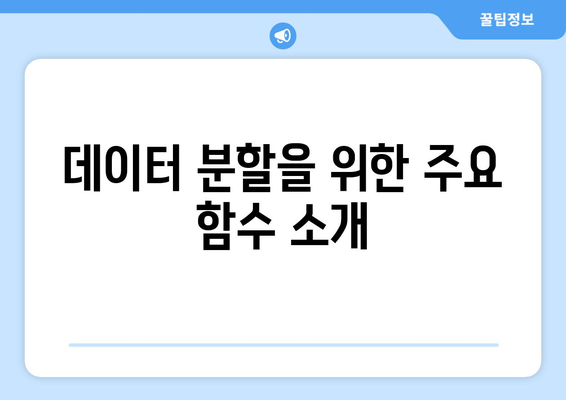
데이터 분할을 위한 주요 함수 소개
엑셀에서는 다양한 함수와 도구를 통해 데이터를 쉽게 분할하고 처리할 수 있습니다. 이 글에서는 가장 주목할 만한 데이터 분할 함수에 대해 소개하겠습니다.
데이터 분할은 데이터 분석의 핵심 과정 중 하나로, 정확한 데이터를 확보하고, 분석을 용이하게 만드는 데 도움을 줍니다. 인기 있는 함수로는 `LEFT`, `RIGHT`, `MID` 및 `TEXTSPLIT` 등이 있습니다.
| 함수 이름 | 설명 | 예제 |
|---|---|---|
| LEFT | 문자열의 왼쪽 부분에서 지정한 수의 문자를 반환합니다. | LEFT(“Hello”, 2) → “He” |
| RIGHT | 문자열의 오른쪽 부분에서 지정한 수의 문자를 반환합니다. | RIGHT(“Hello”, 3) → “llo” |
| MID | 문자열의 중간에서 지정한 위치부터 지정한 수만큼의 문자를 반환합니다. | MID(“Hello”, 2, 3) → “ell” |
| TEXTSPLIT | 너무 긴 문자열을 특정 구분자를 기준으로 나누어 배열로 반환합니다. | TEXTSPLIT(“One,Two,Three”, “,”) → {“One”, “Two”, “Three”} |
위의 함수들은 모두 데이터를 분할하는 데 매우 유용한 도구입니다. 각 함수는 필요에 따라 널리 사용되며, 간편하게 데이터 처리를 가능하게 합니다. 사용자는 이 함수를 적절히 조합하여 다양한 방식으로 데이터를 분석하고 정리할 수 있습니다.
한 예로, 고객 데이터를 처리할 때, 전화번호에서 국가 코드와 지역 코드를 분리하는 데 `LEFT`와 `MID` 함수를 활용할 수 있습니다. 또는, 제품 목록에서 태그를 분리하는 작업에 `TEXTSPLIT` 함수를 활용하여 빠르게 데이터를 정리할 수 있습니다.
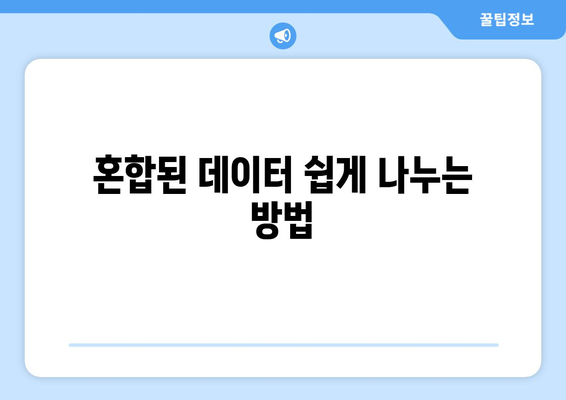
혼합된 데이터 쉽게 나누는 방법
혼합 데이터의 의미
혼합 데이터란 서로 다른 형식의 정보가 섞여 있는 데이터를 말합니다. 이를 나누는 방법을 알아보겠습니다.
엑셀에서 혼합 데이터를 처리하는 것은 매우 중요한 작업입니다. 이름, 날짜, 숫자 등이 섞여 있을 때는 이들을 효과적으로 분리해야 정보 활용도가 높아집니다. 혼합 데이터를 이해하고 이를 올바르게 나누는 방법을 배우면 앞으로 데이터 처리가 훨씬 수월해질 것입니다.
- 혼합 데이터
- 정보 분리
- 엑셀 기능 활용
텍스트 나누기 기능 사용하기
엑셀의 텍스트 나누기 기능은 데이터 분리에 매우 유용합니다. 이 기능을 통해 데이터를 간편하게 정리할 수 있습니다.
텍스트 나누기 기능은 선택한 셀의 내용을 특정 구분자로 나누는 매우 간단한 방법입니다. 예를 들어, 쉼표, 공백 등으로 구분된 데이터를 쉽게 나누어 다른 셀에 배치할 수 있습니다. 이 기능은 엑셀의 데이터 탭 내에서 찾을 수 있으며, 원하는 구분자를 설정하여 사용합니다.
- 텍스트 나누기
- 구분자 설정
- 데이터 정리
함수 활용하기
함수를 활용하면 복잡한 데이터도 쉽게 나눌 수 있습니다. 몇 가지 유용한 함수를 살펴보겠습니다.
엑셀에서는 LEFT, MID, RIGHT 함수를 사용하여 특정 위치의 문자 또는 숫자를 추출할 수 있습니다. 이를 통해 문자열의 일부분을 간단히 나누는 것이 가능합니다. 예를 들어, 전화번호에서 지역번호와 나머지를 분리할 수 있습니다. 함수 적용 시 인덱스를 적절히 설정하는 것이 중요합니다.
- LEFT 함수
- MID 함수
- RIGHT 함수
구조적 데이터 정리
구조적 데이터란 규칙에 따라 정리된 데이터를 의미합니다. 이 데이터도 쉽게 나눌 수 있습니다.
구조적 데이터는 일정한 형식을 가지고 있어 다루기 쉽습니다. 이러한 데이터를 다룰 때는 피벗 테이블이나 필터를 이용하여 필요한 정보를 추출할 수 있습니다. 예를 들어, 판매 데이터를 지역별로 구분할 수 있어 유용합니다. 데이터의 구조만 잘 이해하면 손쉽게 원하는 정보를 얻을 수 있습니다.
- 구조적 데이터
- 피벗 테이블
- 필터 기능
주요 팁과 주의사항
데이터 나누기를 할 때 피해야 할 주요 실수와 함께 유용한 팁을 알려드립니다.
데이터를 나눌 때는 항상 백업을 해두는 것이 중요합니다. 본래 데이터를 잃어버리지 않기 위해서죠. 또한, 데이터를 나누기 전에 각 데이터의 형식을 이해하고 적절한 방법을 선택하는 것이 중요합니다. 처음부터 끝까지 주의 깊게 진행하면 오류를 최소화할 수 있습니다.
- 백업
- 형식 이해
- 오류 최소화
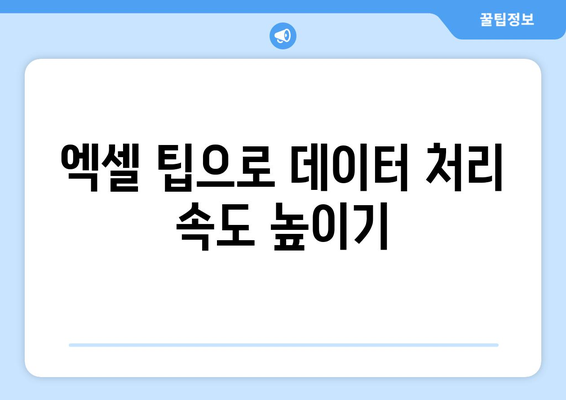
엑셀 팁으로 데이터 처리 속도 높이기
1, 데이터 나누기 함수를 잘 활용하자
가. 함수의 기본 사용법
엑셀에서 데이터를 분할하는 데 유용한 함수는 LEFT, RIGHT, MID 함수입니다. 이들 함수는 텍스트 데이터를 원하는 길이로 나누는 데 사용할 수 있습니다. 적절한 인자 값을 제공하여 정확한 결과를 얻는 것이 중요합니다.
나. 실전 활용 예시
예를 들어, “홍길동, 25세, 서울”이라는 문자열에서 이름과 나이를 분리하려면 LEFT와 RIGHT 함수를 적절히 조합하여 사용할 수 있습니다. 이를 통해 데이터의 가독성을 높이고, 후속 작업을 수월하게 할 수 있습니다.
2, 데이터 정렬과 필터링 기능으로 속도 개선하기
가. 데이터 정렬의 중요성
대량의 데이터를 다룰 때는 정렬이 필수적입니다. 데이터를 카테고리별로 정렬하면 필요한 정보를 더 쉽게 찾을 수 있습니다. 정렬 기능을 활용해 원하는 데이터를 빠르게 추출해보세요.
나. 필터링으로 효율성 높이기
필터링 기능을 사용하면, 특정 조건에 부합하는 데이터만 표시할 수 있습니다. 이와 같은 방법을 통해 불필요한 정보를 제외하고, 분석할 데이터를 보다 효율적으로 찾을 수 있습니다.
3, 데이터 처리 자동화의 장점
가. 반복 작업 자동화
엑셀의 매크로 기능을 활용하면 자주 하는 반복 작업을 자동화할 수 있습니다. 이를 통해 시간을 절약하고 실수를 줄일 수 있습니다. 매크로를 설정하는 것은 처음에는 다소 복잡할 수 있으나, 연습하면 익숙해집니다.
나. 사용자 정의 함수
엑셀에서는 사용자 정의 함수를 만들어 특정 계산이나 처리를 자동으로 수행할 수 있습니다. 이를 통해 특별한 요구 사항을 충족하는 유연한 데이터 처리가 가능합니다. 또한, 사용자 정의 함수를 작성함으로써 데이터 처리의 일관성을 높일 수 있습니다.
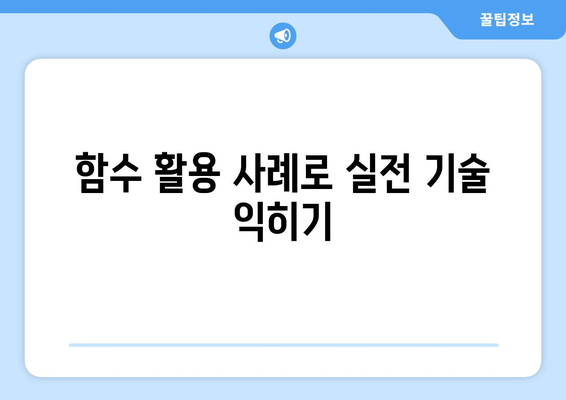
함수 활용 사례로 실전 기술 익히기
엑셀에서 제공하는 다양한 함수를 활용하여 실제 사례를 통해 기술을 익히는 것은 뗄 수 없는 연관성을 가집니다. 이 과정에서 함수 교과서를 넘는 다양한 활용법을 발견하게 되며, 데이터 처리의 효율성을 최대한 끌어올릴 수 있습니다. 특히, 실전에서의 경험을 통해 나만의 템플릿을 만들어보는 것도 유익한 방법입니다.
예를 들어, 실제로 직장에서 다룰 수 있는 보고서나 데이터 분석 프로젝트에서 함수 활용 사례를 통해 익힌 기술은 더욱 실용적이고 구체적인 방법으로 내재화됩니다. 반복적인 작업은 함수로 자동화하고, 이러한 자동화 과정에서 문제를 파악하고 해결하는 능력이 길러집니다.
초보자부터 전문가까지 모두가 활용할 수 있는 함수의 응용 사례를 제시하는 것은 매우 중요한 부분입니다. 다양한 데이터 세트를 예로 들어 함수 활용의 실전 경험을 쌓고, 업무의 통찰력을 향상시킬 수 있습니다.
이와 같은 사례를 통해 우리는 엑셀의 다양한 기능들이 실제로 어떻게 적용되는지를 배울 수 있으며, 각 기능의 효과적인 사용법을 익힐 수 있습니다. 실전 경험이 있는 강의나 자료를 참고하면 훨씬 더 많은 지식을 얻을 수 있습니다.
“함수 활용 사례로 실전 기술 익히기과 관련하여 ‘이론을 실제로 적용하는 과정에서 우리는 진정한 이해를 얻게 된다’는 말이 매우 인상 깊었습니다.”




